شراء هاتف جديد هو حدث سعيد لا يتكرر كثيرًا! لكن الأمر يكون صعبًا عند شراء هاتف أندرويد جديد ونت في الأصل مستخدم لهاتف آيفون، وهنا يتم افساد يومك السعيد بمشكلة كبيرة وهي كيفية الانتقال من آيفون لأندرويد، أو من نظام iOS لنظام أندرويد، هذا حيث أن هاتفك الآيفون عليه بيانات عديدة مختلفة النوع والمساحة ومن الصعب نقلها ببساطة، لكن اليوم نحن نحمي ظهرك! حيث سنشرح لك في هذا المقال كيفية الانتقال من آيفون لأندرويد ونقل بياناتك وملفاتك للهاتف الجديد الجديد بأسهل طريقة ممكنة!
قمنا بالسابق بنشر مقالة كيفية نقل البيانات والانتقال من الآيفون إلى الأندرويد والعكس، واليوم في مقالة جديدة نتطرق بها الى أمور جديدة وأكثر مفصلة لم نتطرق لها بالسابق أو في مقالات سابقة .
بعض البيانات لا تحتاج للنقل من الأساس!
قبل كل شيء، عليك أن تعلم أن بعض أنواع البيانات لا تحتاج لأن يتم نقلها من الأساس! ونحن هنا نتحدّث عن حساباتك على مواقع التواصل الاجتماعي وكذلك التطبيقات، فعلى سبيل المثال لا يمكنك أن تنقل تطبيق فيسبوك من الآيفون للأندرويد وكذلك لا يمكنك نقل بياناتك من هناك إلى هنا، كل ما عليك فعله هو تحميل تطبيق فيسبوك ومن ثم تسجيل دخولك إليه باستخدام البريد وكلمة المرور وستجد أن كافة بياناتك وملفاتك المخزنة موجودة!
هذا النوع من البيانات يعرف بالـCloud-based، أي أن كل بياناتك وملفاتك هي بالفعل على “السحابة” وبمجرد تسجيل دخولك لحسابك للتطبيق على نظام التشغيل الجديد ستجد أن كل شيء موجود هناك! وهذه القاعدة يمكن تطبيقها على كافة التطبيقات والخدمات التي تستخدمها عدا بعض الاستثناءات التي سنوضحها لكم فيما بعد.
الحل الأسهل للانتقال من آيفون لأندرويد
بعض الشركات تسهّل الأمور على مستخدميها، حيث أن من مصلحة كل شركة ألا يعاني ممتلك هاتفها في نقل البيانات والملفات من هاتفه القديم إلى الهاتف جديد الذي حصل عليه من ذات الشركة، وهنا نجد أن بعض مصنعي هواتف أندرويد يوفرون تطبيقات سهلة وبسيطة لنقل الملفات والبيانات من هواتفهم القديمة للهاتف الجديد، وفيما يلي نشاركها معكم:
1- سامسونج: سامسونج بالفعل لديها تطبيق يحمل الاسم Samsung Smart Switch، وهذا التطبيق المجاني والبسيط يتيح لك نقل ملفاتك وبياناتك من هاتفك القديم سواء أندرويد أو آيفون إلى أي هاتف جديد تشتريه من سامسونج، يمكنك تحميل التطبيق من هنا.
2- HTC: شركة إتش تي سي الجنوب كورية توفّر حل مشابه لما تقدّمه سامسونج، وهو تطبيق يمكنك من خلاله نقل البيانات والملفات من أي هاتف آيفون أو أندرويد لهاتف جديد من HTC، والتطبيق متاح للتحميل من هنا.
3- جوجل: جوجل في الواقع لا توفّر تطبيق، لكنها ومن ناحية أخرى تسمح لك بنقل ملفاتك من آيفون إلى هاتف بيكسل الجديد من خلال توصيل كلا الهاتفين ببعضهم البعض من خلال وصلة OTC والتي تأتي بالفعل في صندوق أي هاتف بيكسل جديد، كل ما عليك فعله هو توصيل الهاتفين ببعضهم البعض ومن ثم اتباع التعليمات التي ستظهر على الشاشة.
• هناك تطبيقات طرف ثالث خارجية عديدة تتيح لك نقل ملفاتك من آيفون لأندرويد، وأبرز هذه التطبيقات تأتي من شركة WonderShare، لكن هذه التطبيقات للأسف مدفوعة وبعضها مرتفع الثمن، لذلك سنتغاضى عنها ونبدأ في شرح طريقة نقل كل نوع من أنواع البيانات والملفات بشكل يدوي.
كيفية نقل جهات الاتصال Contacts من آيفون لأندرويد
أول ما عليك فعله في هذه الخطوة وغيرها من الخطوات هو تسجيل حساب جديد على جوجل، وهنا عليك أن تلاحظ أن حساب جوجل هو أمر أساسي للتعامل مع نظام أندرويد! الآن قم بعمل Backup للآيفون الخاص بك ومن ثم توجّه لموقع iCloud.com ومن ثم توجّه لقائمة جهات الاتصال Contacts وقم باختيار جهات الاتصال التي تريد نقلها (أو قم باختيار كافة جهات الاتصال) ومن ثم اختر الخيار “Export vCard”.
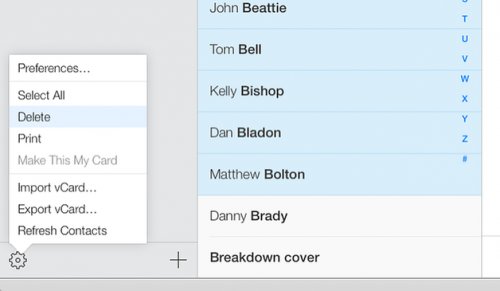
الآن أنت حفظت كافة جهات الاتصال على شكل ملف vCard وهي نوعية من أنواع الملفات لحفظ جهات الاتصال، بمجرّد أن حفظتها قم الآن بالتوجّه لموقع Gmail.com وقم بتسجيل الدخول إلى حسابك الجديد ومن ثم توجّه أيضًا لقائمة جهات الاتصال Contacts من القائمة الجانبية، وسيكون عليك اختيار الخيار Import أو استيراد وهنا قم برفع الملف الذي حفظته منذ قليل وبهذا تم نقل جهات الاتصال من الآيفون للأندرويد بنجاح.
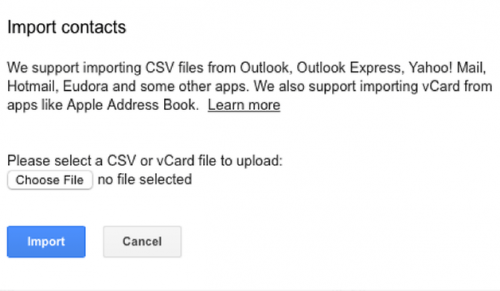
نقل الرسائل القصيرة ومحادثات واتساب من آيفون لأندرويد
لاحظ أنه وللأسف الشديد لا يوجد طريقة آمنة لنقل الرسائل القصيرة SMS ومحادثات واتساب من آيفون لأندرويد أو العكس! حيث أن إنجاز هذه المهمة سيحتاج منك استخدام تطبيق خارجي وهو الذي قد يكون قادر على سحب رسائلك والتصرف فيها أو الاطلاع عليها. كل ما يمكنك فعله هو عمل نسخة احتياطية من رسائلك باستخدام واتساب على الآيفون ومن ثم البدء من جديد على أندرويد، وفي حالة ظهور طريقة آمنة سنشاركها معكم دون أدنى شك. وإن كنت تتسائل عن سبب عدم وجود طريقة لنقل محادثات واتساب فببساطة لأن واتساب على الآيفون يقوم بتخزين الرسائل على آيكلاود، وآيكلاود لا يسمح لك بتحميلها لنقلها لجيميل!
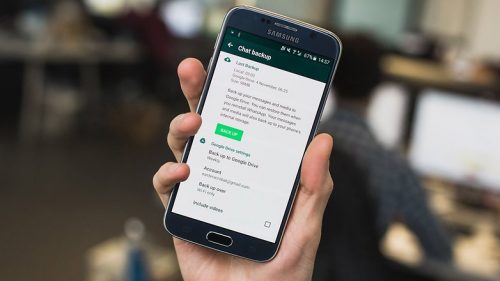
قد تودّ أن تقرأ: اسرار الواتس اب – حيل وخفايا مهمة ورائعة لا يعرفها الجميع!
الانتقال من آيفون لأندرويد: نقل بريد ومستندات آيكلاود
أمر بريد iCloud أسهل مما تتخيل، فيمكنك أن تقوم بتسجيل الدخول به على معظم تطبيقات إدارة البريد الإلكتروني بكل سهولة، لكن قد يكون خيارك الأفضل والأسهل هو تطبيق البريد الإلكتروني التقليدي الموجود على أي هاتف أندرويد، هذا لأن تسجيل الدخول لبريد آي كلاود الإلكتروني يحتاج مصادقة من نوع IMAP و SMTP لكن الأمر غير معقد على الإطلاق، فقط افتح تطبيق البريد الإلكتروني واختر تسجيل الدخول من خلال IMAP أو SMTP وادخل بريدك وكلمة السر بشكل عادي، كما يمكنك أن تعرف المزيد من موقع أبل.
أما وبالنسبة لمستندات آي كلاود iCloud Documents فستحتاج لنقلها فقط إن كنت معتادًا على حفظ المستندات على آي كلاود، والأمر بسيط هنا، فقط اتبع الخطوات التالية:
1- سجّل دخولك إلى حسابك على آي كلاود عبر موقع iCloud.com
2- توجّه إلى قرص آي كلاود التخزيني الخاص بك أو iCloud Drive
3- اختر جميع المستندات التي تريدها وقم بتحميلها بطريقة عادية
4- لاحقًا يمكنك نقلها من خلال حاسوبك إلى هاتف أندرويد الجديد الخاص بك
نقل مفضّلات المتصفّح Bookmarks من آيفون إلى أندرويد
نقل البيانات من آيفون إلى أندرويد ليس بالأمر المعقد، وفيما سبق نحن بالفعل نقلنا جهات الاتصال، المستندات، البريد الإلكتروني، والآن حان دور مفضلات المتصفّح، وهذه الطريقة هامة بالنسبة لك فقط إن كنت تستخدم متصفح سفاري على الآيفون الخاص بك، لكن إن كنت تستخدم متصفح كروم أو فايرفوكس فلا داعي لتنفيذ هذه الطريقة، هذا لأن بياناتك ومفضلاتك ستكون محفوظة بالفعل سواء على حساب جوجل الخاص بك بالنسبة لكروم أو حساب فايرفوكس الخاص بك.
لكي تنقل مفضلاتك وسجل المواقع التي تقوم بزيارتها فعلينا أولًا أن تتأكد من أن بيانات سفاري يتم مزامنتها عبر حساب آيكلاود، وما يجب عليك فعله الآن هو التوجّه للإعدادات على الآيفون الخاص بك ومن ثم إعدادات آيكلاود والتأكد من أن سفاري مفعّل بالفعل. الآن توجّه إلى إعدادات سفاري على الكمبيوتر وهي الممكن الوصول إليها من خلال تحميل تطبيق آيكلاود لنظام ويندوز إن كنت تستخدمه أو الدخول لإعدادات النظام ومن ثم إعدادات آيكلاود على نظام ماك.
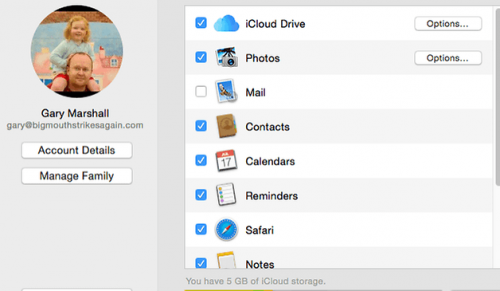
الآن سنفترض أنك تستخدم نظام تشغيل ويندوز، هنا عليك أن تقوم بالدخول للمفضلة Bookmarks على تطبيق آيكلاود ومن ثم Options أو الخيارات، وهنا قم باختيار فايرفوكس أو كروم لنقل المفضلات على أي منهم.
قم بالضغط على Apply ومن ثم Merge وهنا سيخبرك التطبيق أنك بحاجة لتنصيب إضافة iCloud Bookmarks extension على فايرفوكس أو كروم أيًا كان ما اخترته وهذه الإضافة وببساطة ستقوم بنقل ومزامنة كافة مفضلاتك وبيانات متصفح سفاري مع المتصفح الجديد الذي اخترته.
كل ما عليك فعله الآن هو تحميل إصدار متصفح فايرفوكس أو جوجل كروم على هاتف أندرويد الخاص بك ومن ثم تسجيل الدخول بالحساب الذي قد سجلت به الدخول على نفس المتصفح على الكمبيوتر، وسيقوم المتصفح بنقل المفضلة التي تم حفظها على المتصفح على الكمبيوتر مع الموبايل! وبهذا ينتهي الأمر.
الانتقال من آيفون لأندرويد: كيف تنقل صورك وفيديوهاتك؟
هذه الجزئية قد تكون الأهم بالنسبة لعدد كبير من المستخدمين، هذا حيث أن الصور والفيديوهات تُعد أهم الملفات والبيانات بالنسبة لكثير منّا، وإن كنت تسأل عن أسهل طريقة على الإطلاق لنقل صورك وفيديوهاتك بين الجهازين فهي من خلال تطبيق صور جوجل، كل ما عليك فعله هو تحميل التطبيق على الآيفون الخاص بك ومن ثم تسجيل الدخول باستخدام حساب جوجل الذي تم إنشائه في الخطوات السابقة ومن ثم تفعيل رفع الصور والفيديوهات على جوجل.
الآن وبعد انتهاء رفع الصور والفيديوهات كل ما عليك فعله هو تحميل تطبيق صور جوجل على هاتفك الأندرويد الجديد وتسجيل الدخول بنفس الحساب وستجد أن كل الصور والفيديوهات بانتظارك! وبكل تأكيد يمكنك تحميلها وحفظها على ذاكرة الهاتف نفسها.
أما إذا كنت تريد الطريقة اليدوية فستكون أيضًا من خلال تطبيق آيكلاود، كل ما عليك فعله هو توصيل الآيفون الخاص بك بالكمبيوتر ومن ثم التوجّه إلى My Computer إن كنت تستخدم ويندوز وستجد أيقونة الآيفون موجودة، قم بالدخول لملفات الآيفون ومن ثم مجلّد DCIM لتجد بداخله كافة الصور الخاصة بك، قم بنقلها إلى جهاز الكمبيوتر الخاص بك ومن ثم انقلها مرّة أخرى لهاتفك الجديد العامل بنظام تشغيل أندرويد! وبهذا ستكون استفدت استفادة إضافية وهي أنك قمت بعمل نسخة احتياطية لصورك على الكمبيوتر!
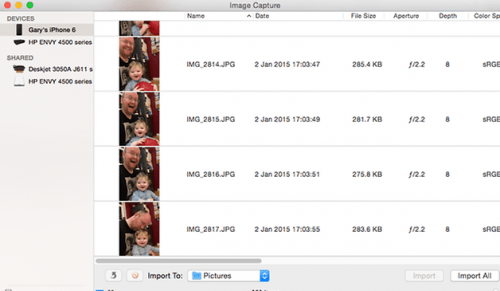
نقل الموسيقى، الأغاني والملفات الصوتية من آيفون إلى أندرويد
هنا الأمر أسهل، كل ما عليك فعله هو أن تتأكد أن كل أغانيك وملفاتك الصوتية موجودة على حساب iTunes الخاص بك، وسيكون عليك تحميل تطبيق Google Music Manager وإن كان غير متاح في بلدك فعليك بتحميل تطبيق VPN. كل ما عليك فعله الآن هو التوجّه لتطبيق Music Manager ومن ثم اختر الخيار Upload Songs to Google Play واختر الرفع من iTunes وسيقوم التطبيق الخاص بجوجل بنقل أغنياتك وملفاتك الموسيقية بكل سلاسة.
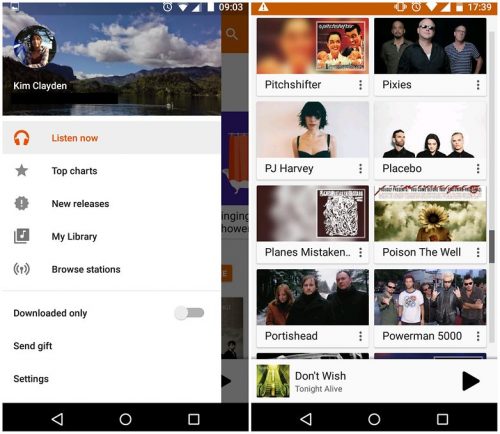
يمكنك أيضًا أن تستخدم نفس الطريقة التقليدية التي استخدمناها مع الصور وهي نقل الملفات الموسيقية بالكامل إلى جهاز الكمبيوتر ومن ثم نقلها إلى هاتفك الأندرويد، من الحلول اللطيفة والمفيدة التي يمكنك استخدامها أيضًا هي تحميل تطبيق Apple Music على جهازك الأندرويد ومن ثم تسجيل الدخول عليه باستخدام حساب أبل الخاص بك، وبهذه الطريقة سيمكنك الوصول لكافة قوائم التشغيل وأغنياتك مباشرة! لكن يعيب هذه الطريقة أنك ستكون غير قادر على تحميل أغنياتك بشكل مجاني، كذلك فتطبيق Apple Music ليس التطبيق الأفضل مقارنةً مع سبوتيفاي ودييزر.
ما رأيك إذن؟ وهل لديك أية استفسارات؟ وهل انتقلت من آيفون لأندرويد أو العكس في وقت قريب؟ شاركنا الآن في التعليقات!
The post دليلك الشامل لكيفية الانتقال من ايفون للاندرويد – كيف تنقل كافة ملفاتك وبياناتك! appeared first on اخبار التطبيقات.
via اخبار التطبيقات https://ift.tt/385hfrv



0 التعليقات:
إرسال تعليق